تا بحال با مشکل وصل نشدن لپ تاپ به اینترنت مواجه شده اید؟ در این صورت با مطالعه این مقاله هم دلایل وصل نشدن لپ تاپ به وای فای را می شناسید و هم با راهکارهای عملی برای رفع این مشکل آشنا می شوید. به طور کلی عوامل زیادی هستند که روند اتصال اینترنت در لپ تاپ را مختل می کنند. ممکن است مودم مشکل داشته باشد یا ایراد از خود لپ تاپ باشد.
خوشبختانه در بیشتر موارد، مسئله چندان جدی نیست و با چند اقدام ساده، که در ادامه آموزش می دهیم، برطرف می شود. اما اگر نیاز به تعمیر لپ تاپ بود، می توانید روی مهارت، تعهد و تخصص تیم تعمیرات لپ تاپ نمایندگی ایسوس در مرکز سخت افزار ایران حساب کنید. برای آشنایی با دلایل و راهکارهای وصل نشدن لپ تاپ ایسوس به وای فای که در مورد تمامی سیستم های ویندوزی کاربرد دارند، بخش های بعدی را دنبال کنید.
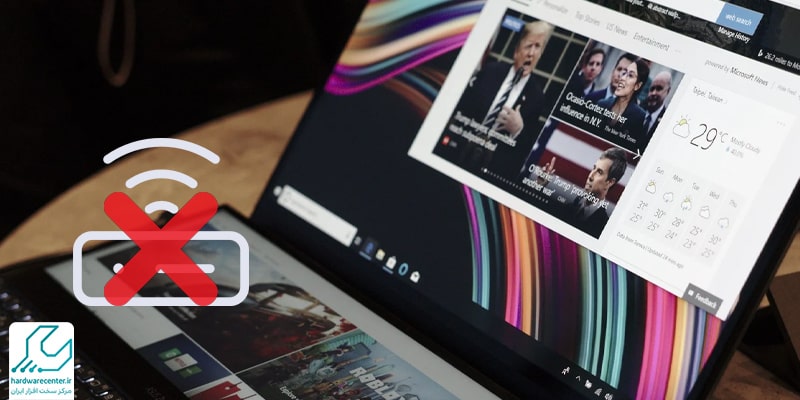
دلایل وصل نشدن لپ تاپ ایسوس به وای فای
در این مقاله، معیار ما برای بررسی دلایل عدم اتصال لپ تاپ به وای فای، ویندوز 10 است. البته موارد عنوان شده تا حدی در دیگر نسخه های این سیستم عامل هم مصداق دارند اما تفاوت هایی هم وجود دارند که باید مورد توجه قرار دهید. قطع بودن و یا پارگی کابل مودم معمولا دلیل اصلی وصل نشدن لپ تاپ به اینترنت است. اگر مودم شما وایرلس است، ممکن است اتصال آن با تلفن قطع شده باشد.
جالب است بدانید که فعال بودن فایروال ها یا دیوارهای دفاعی سیستم و نرم افزارهای آنتی ویروس هم گاهی جزو دلایل وصل نشدن لپ تاپ asus به وای فای به شمار می روند. مشکلات درایور آداپتور شبکه یا خود ارائه کننده خدمات اینترنت هم مسئله مهمی است که البته باید از طریق خود ارائه دهنده پیگیری شوند. اگر همه این موارد عادی و بدون اشکال باشند، احتمال خرابی یکی از قطعات یا بخش های داخلی لپ تاپ بسیار بالاست و نیاز به عیب یابی و تعمیر تخصصی لپ تاپ می باشد.
این مقاله را از دست ندهید : آموزش فعال و غیر فعال کردن کلید Fn در ویندوز
چگونه مشکل وصل نشدن لپ تاپ به وای فای را حل کنیم؟
آداپتور شبکه را آپدیت کنید
اگر دیدید که لپ تاپ شما به وای فای وصل نمی شود و اتصالات هم سالم هستند، بد نیست درایور شبکه را بروز رسانی کنید. عبارت Device Manager را در کادر جستجو تایپ کرده و گزینه ای با مفهوم Network adapters را انتخاب کنید. روی آیکون آداپتور شبکه راست کلیک کرده و Update Driver Software>> Search automatically for updated driver software را انتخاب نمایید. پس از انجام دادن این مراحل، درایور آپدیت شده و سیستم ریستارت می شود.
از network troubleshooter کمک بگیرید
اگر پس از بروز رسانی درایور شبکه هم مشکل وصل نشدن لپ تاپ ایسوس به وای فای حل نشد، می توانید از ابزار داخلی ویندوز کمک بگیرید. عبارت Network troubleshooter را در نوار ابزار تایپ کنید. بعد گزینه Indentify و repair network problems را انتخاب کرده و منتظر برطرف شدن مشکل دستگاه باشید.
فایروال و آنتی ویروس را غیر فعال کنید
فعال بودن فایروال یا آنتی ویروس می تواند مشکلاتی را در اتصال لپ تاپ به اینترنت ایجاد کند. برای رفع مشکل عدم اتصال لپ تاپ ایسوس به وای فای، وارد قسمت کنترل پنل و شده و فایروال را دی اکتیو کنید. اگر از آنتی ویروس استفاده می کنید هم بد نیست آن را غیر فعال کرده و سپس اتصال اینترنت را چک کنید. اگر همچنان مشکل حل نشد، روشهای بعدی را امتحان کنید.
مودم را چک کنید
یک روش ساده برای رفع مشکلات اتصال به اینترنت در لپ تاپ و کامپیوتر، بررسی و عیب یابی مودم است. اگر مودم یا روتر آسیب دیده باشد یا به هر دلیل دیگری درست کار نکند، روند اتصال سیستم به وای فای مختل می شود.
خط تلفن را بررسی کنید
آیا مطمئن هستید که خط تلفن سالم است و دچار قطعی نشده است؟ برای رفع مشکل وصل نشدن لپ تاپ ایسوس به وای فای، خط تلفن را بررسی کرده و مشکلات را از طریق تماس با خرابی تلفن مخابرات پیگیری کنید.
این مطلب مفید رو از دست نده : راه های اکتیو کردن ویندوز 10
اوپراتور شبکه را چک کنید
در نهایت اگر هیچ یک از روش ها کارساز نبودند، برای رفع مشکل عدم اتصال لپ تاپ به اینترنت با اوپراتور ارائه دهنده خدمات اینترنت تماس بگیرید. اگر ایراد از شبکه باشد، کاری از دست شما یا تعمیرکار بر نمی آید و باید مشکل از طرف شرکت ارائه دهنده خدمات اینترنت برطرف شود.

